أطلقت Google ChromeOS جنبًا إلى جنب مع أجهزة Chromebook في عام 2011. وكانت الفكرة هي تقديم كمبيوتر محمول اقتصادي يمكنه التعامل مع مهام الإنتاجية الأساسية بسهولة.لقد كان نظام تشغيل خفيف الوزن إلى حد ما لم يكن بحاجة إلى العديد من موارد الأجهزة الأساسية للعمل.
بعد بضع سنوات ، قررت Google عدم حصره في أجهزة Chromebook وأصدرت نظام تشغيل خفيف الوزن يمكن للجميع تشغيله على الأنظمة المتوسطة.
أطلقت Google أيضًا ChromeOS Flex ، وهو نظام تشغيل يمكنك تثبيته على أي طراز كمبيوتر محمول مدعوم.ولكن هل تعلم أنه يمكنك استخدام ChromeOS Flex من محرك أقراص USB دون تثبيته؟تابع القراءة لمعرفة المزيد.
جدول المحتويات
ما هو ChromeOS Flex؟
تم تصميم Neverware لـ Neverware CloudReady — وهو نظام تشغيل يعتمد على نظام تشغيل Chromium مفتوح المصدر.اشترت Google الشركة وأجرت بعض التعديلات وكانت النتيجة النهائية ChromeOS Flex.على عكس ChromeOS الموجود في أجهزة Chromebook ، يمكنك تثبيت ChromeOS Flex على معظم أجهزة الكمبيوتر المحمولة.
تعمل Google على زيادة عدد النماذج المدعومة ببطء وتواصل تحديث القائمة على صفحة ويب مخصصة.راجع دليلنا حول تثبيت ChromeOS Flex على جهاز كمبيوتر محمول للحصول على مزيد من المعلومات.
كيفية استخدام ChromeOS Flex من محرك أقراص USB
لنفترض أنك تحب فكرة نظام تشغيل خفيف الوزن جديد وترغب في تجربته.لكنك لا تريد تثبيته إلا إذا كنت متأكدًا تمامًا.مثل Ubuntu ، يمكنك تجربة ChromeOS Flex قبل تثبيته على نظامك.
يتمثل الاختلاف بين تجربة Ubuntu و ChromeOS Flex في أن الأول لا يحفظ التغييرات التي تجريها على النظام.حتى إذا قمت بتثبيت مجموعة من التطبيقات وجربتها ، فسيتم حذف كل شيء بعد إعادة التشغيل.ولكن عند تجربة ChromeOS Flex ، فإنه يحتفظ بجميع ملفاتك وتفضيلاتك بعد تسجيل الدخول.
الخطوة 1: إنشاء ChromeOS Flex Bootable USB
أولاً ، تحتاج إلى إنشاء USB قابل للتمهيد لـ ChromeOS Flex.يمكنك القيام بذلك عن طريق تثبيت ملحق Chromebook Recovery Utility.ولكن يمكنك أيضًا تنزيل ملفات صور ChromeOS Flex مباشرةً وإنشاء محرك أقراص قابل للتمهيد باستخدام Rufus.
لإنشاء ChromeOS Flex USB قابل للتشغيل ، قم بتشغيل أي متصفح ويب وقم بزيارة موقع الويب الرسمي لـ Chromium Dash.
انقر فوق أي إصدار مدرج ضمن عمود”صور الاسترداد”.سيبدأ تنزيل الصورة على نظامك.قد يستغرق الأمر وقتًا أطول إذا كان اتصالك بالإنترنت بطيئًا.
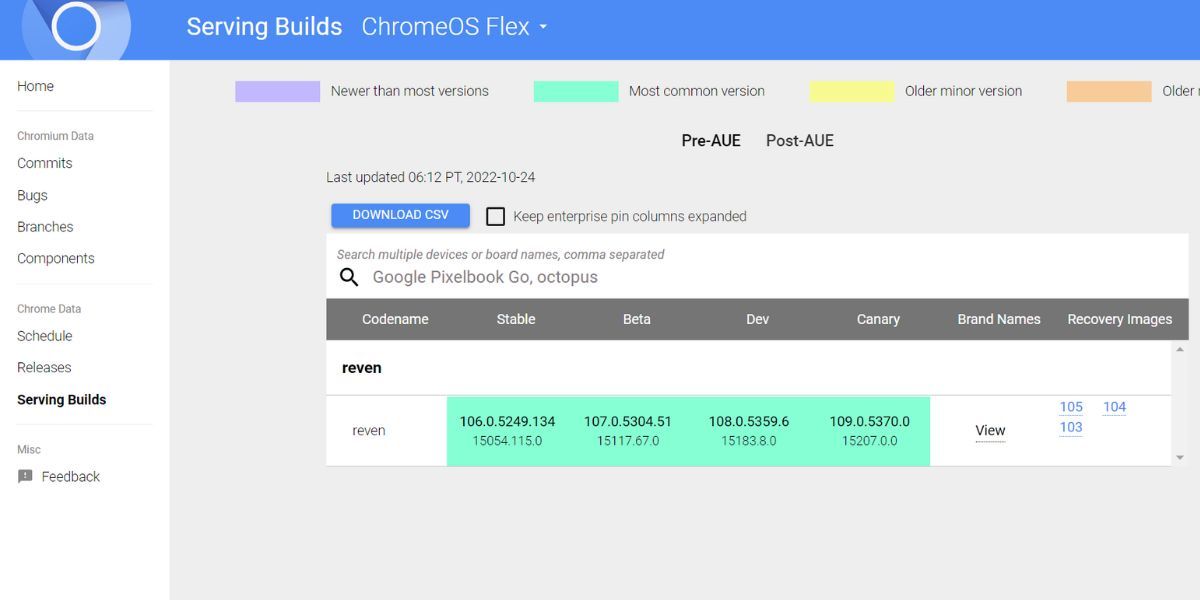
يقدم موقع الويب إصدارًا مضغوطًا للغاية من ملف صورة ChromeOS Flex.بعد اكتمال التنزيل ، قم بفك ضغط ملف الأرشيف باستخدام WinRar أو 7-Zip للكشف عن ملف صورة BIN الفعلي.
ابدأ تشغيل متصفح الويب مرة أخرى وانتقل إلى صفحة تنزيل Rufus الرسمية.قم بالتمرير لأسفل وقم بتنزيل أحدث إصدار من Rufus.
تنزيل: Rufus
قم بتشغيل Rufus بامتيازات إدارية على نظامك.انقر فوق القائمة المنسدلة للجهاز لتحديد محرك أقراص USB.بعد ذلك ، انقر فوق الزر تحديد لإضافة ملف صورة ChromeOS Flex.تأكد من النقر فوق All Files وإلا فلن ترى ملف BIN الذي استخرجته سابقًا.
حدد ملف الصورة وانقر فوق”فتح” لإضافته إلى Rufus.
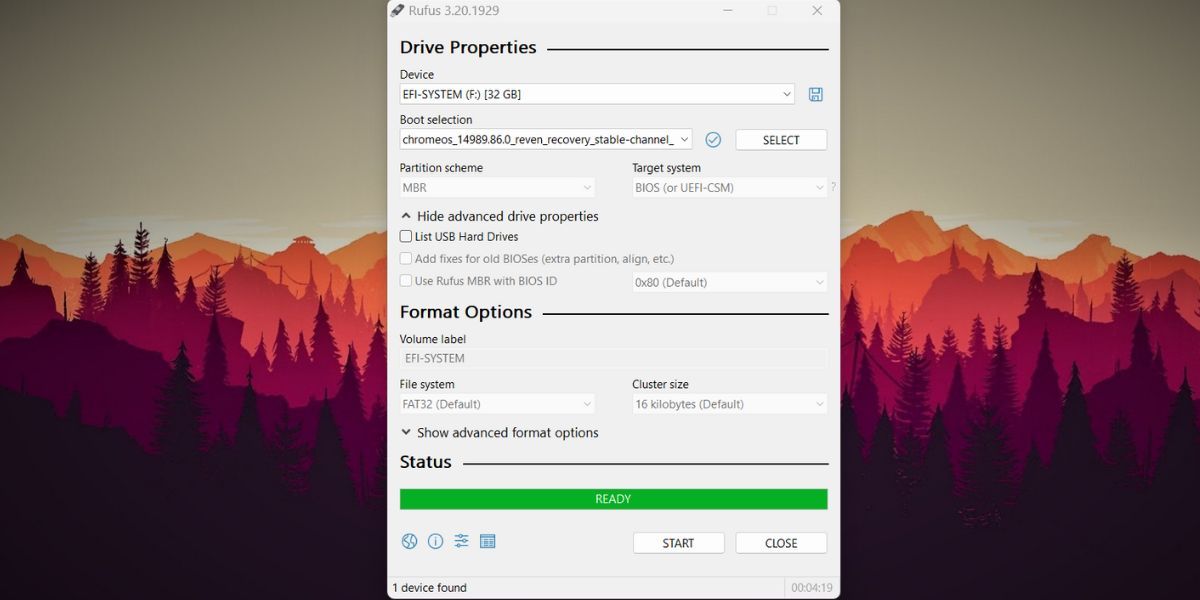
انقر فوق الزر”ابدأ” لبدء إنشاء محرك أقراص قابل للتمهيد.انقر فوق”موافق” عندما ترى تحذير مسح البيانات.انتظر حتى تكتمل العملية.ثم اضغط على إغلاق.
أصبح محرك أقراص USB القابل للتشغيل من ChromeOS Flex جاهزًا الآن.
الخطوة 2: التمهيد باستخدام محرك ChromeOS Flex القابل للتشغيل على USB
بعد إنشاء محرك أقراص USB القابل للتشغيل في ChromeOS Flex بنجاح ، تحتاج إلى الوصول إلى قائمة أجهزة التمهيد والتمهيد باستخدام محرك USB.
أعد تشغيل نظامك.اضغط على F10 للدخول إلى قائمة جهاز التمهيد.جرّب مفاتيح Esc أو F2 أو F12 إذا كان F10 لا يعمل.
سيومض شعار ChromeOS Flex على الشاشة.بعد ذلك ، سترى رسالة”مرحبًا بك في ChromeOS Flex”.انقر فوق زر البدء للدخول إلى الإعداد.
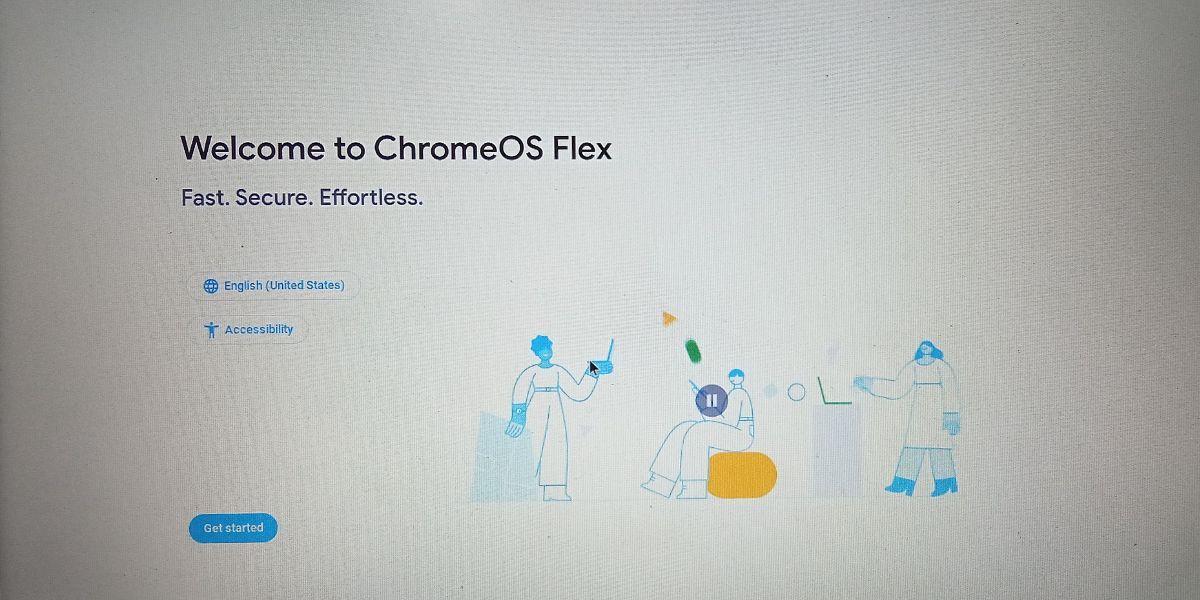
ثم حدد الخيار”جربه أولاً” وانقر فوق الزر”التالي”.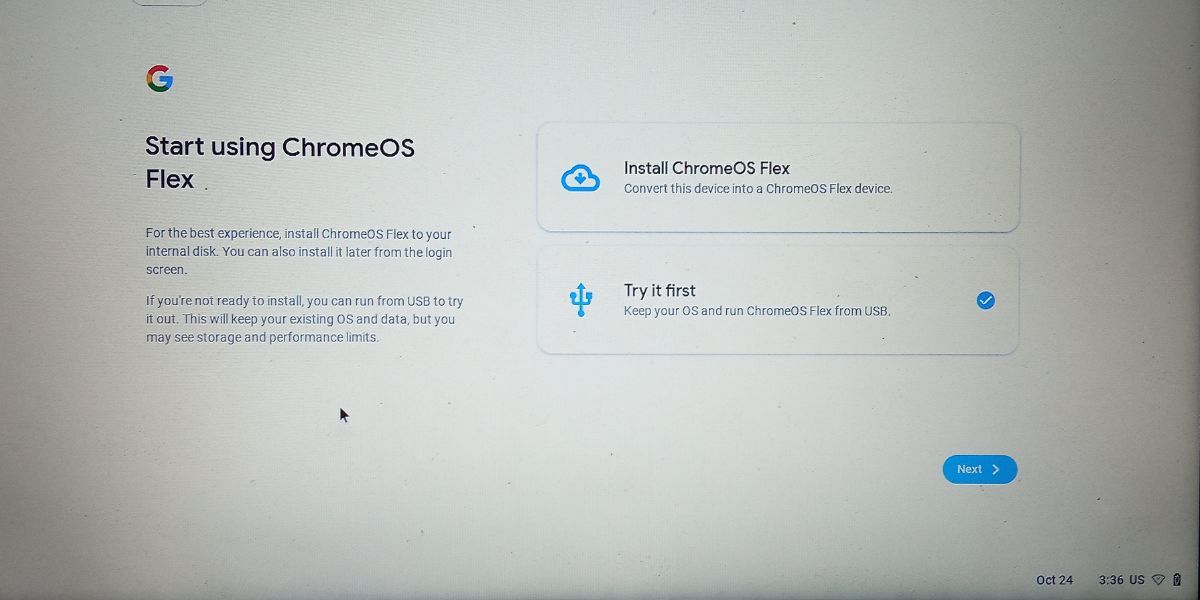
الآن ، تحتاج إلى توصيل الكمبيوتر المحمول بشبكة Wi-Fi.لا يمكنك تجربة ChromeOS Flex حتى تتمكن من الوصول إلى الإنترنت.اختر شبكة منزلك/عملك من قائمة الاتصالات المتاحة.
أدخل بيانات اعتماد الشبكة وانقر على اتصال.إذا واجهت مشكلة أثناء الاتصال بشبكة لاسلكية ، فقم بتوصيل كابل إيثرنت.
بعد ذلك ، قم بإلغاء تحديد الخيار لإرسال بيانات التشخيص إلى Google الموجودة في نافذة شروط الخدمات.انقر فوق الزر”قبول ومتابعة” للمتابعة.
الآن ، أنت بحاجة إلى اختيار نوع المستخدم لـ ChromeOS Flex.يوجد أيضًا خيار التصفح كضيف والذي يمنحك نظرة خاطفة على ChromeOS Flex.لكنه لا يحتوي على شيء سوى متصفح ومدير ملفات ومجموعة من الميزات الأساسية.لذا ، لا تسلك هذا الطريق.
بدلاً من ذلك ، حدد الخيار”أنت” وانقر فوق”التالي”.بعد ذلك ، استخدم حساب Gmail لتسجيل الدخول. إذا كان لديك مصادقة ثنائية ممكّنة في حسابك ، فوافق على تسجيل الدخول.
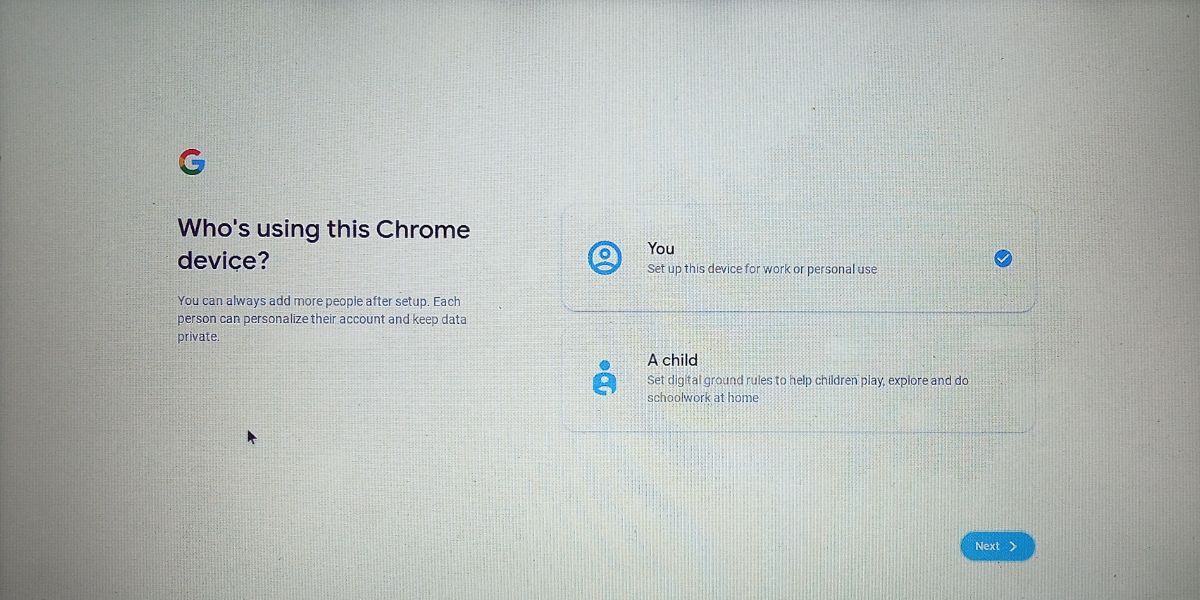
احتفظ بإعدادات المزامنة الافتراضية وانقر على زر قبول ومتابعة.قم بإلغاء تحديد خيار تجميع بيانات الأجهزة وانقر فوق قبول ومتابعة مرة أخرى.تجاهل مساعد جوجل واتصل بخيارات هاتفك.
حدد سمة عرض وتابع بالنقر فوق الزر”التالي”.ثم ، انقر فوق البدء.
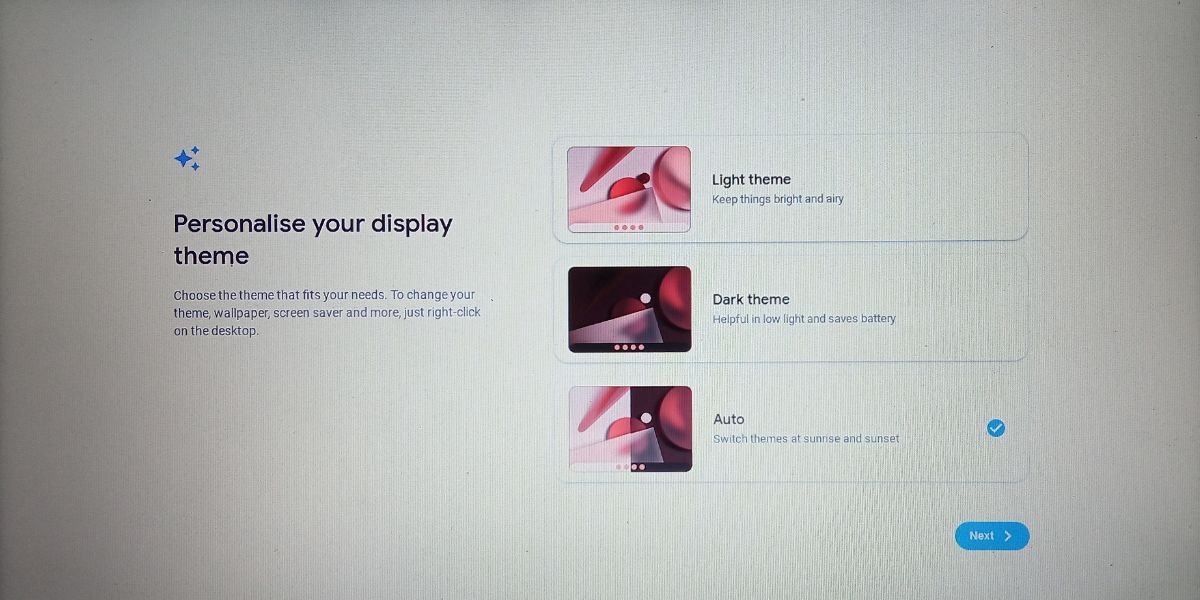
الآن ، ستدخل إلى سطح مكتب ChromeOS Flex.انتظر حتى يتم تحميل التطبيقات والملفات بشكل صحيح.
استكشاف بيئة ChromeOS Flex Live
لا يشبه ChromeOS Flex أنظمة التشغيل الحديثة التي تراها اليوم.يجب أن يكون لديك اتصال إنترنت نشط لتسجيل الدخول إلى نظام التشغيل.تحتاج معظم تطبيقات Google مثل Docs و Sheets و YouTube و Gmail و Chrome وما إلى ذلك إلى اتصال إنترنت نشط لبدء التشغيل والعمل.التطبيق الوحيد الذي سيعمل بدون اتصال بالإنترنت هو تطبيق الملفات.
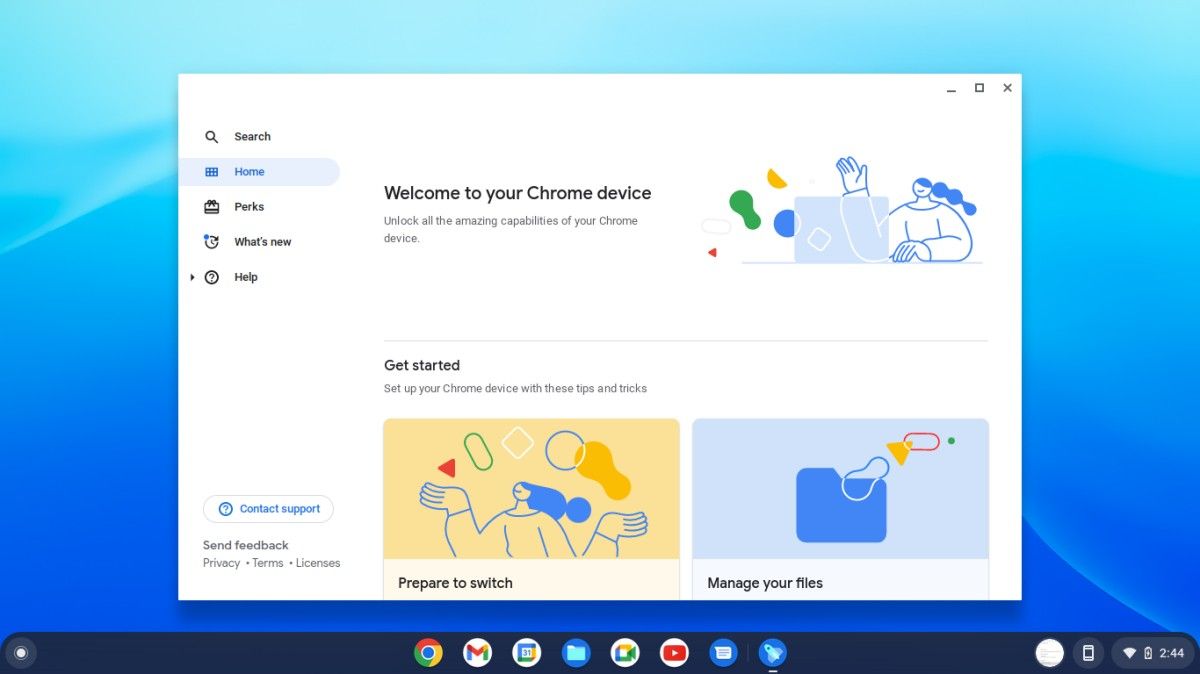
لقد نزّلنا ملف اختبار حجمه 100 ميغابايت والذي حفظه المتصفح على محرك أقراص USB.يمكنك فقط الوصول إلى الملفات عبر تطبيق الملفات.يمكن نسخ ولصق الملفات إلى جهاز USB آخر ، لكنه لا يقدم قائمة سياق مثل Windows عند النقر بزر الماوس الأيمن فوقه.عليك الاعتماد على اختصارات لوحة المفاتيح الشائعة لمعظم المهام.
يمكنك تحميل الملفات مباشرة إلى Google Drive من مجلد التنزيلات.كما أنه يدعم إنشاء مجلدات جديدة في دليل ملفاتي.
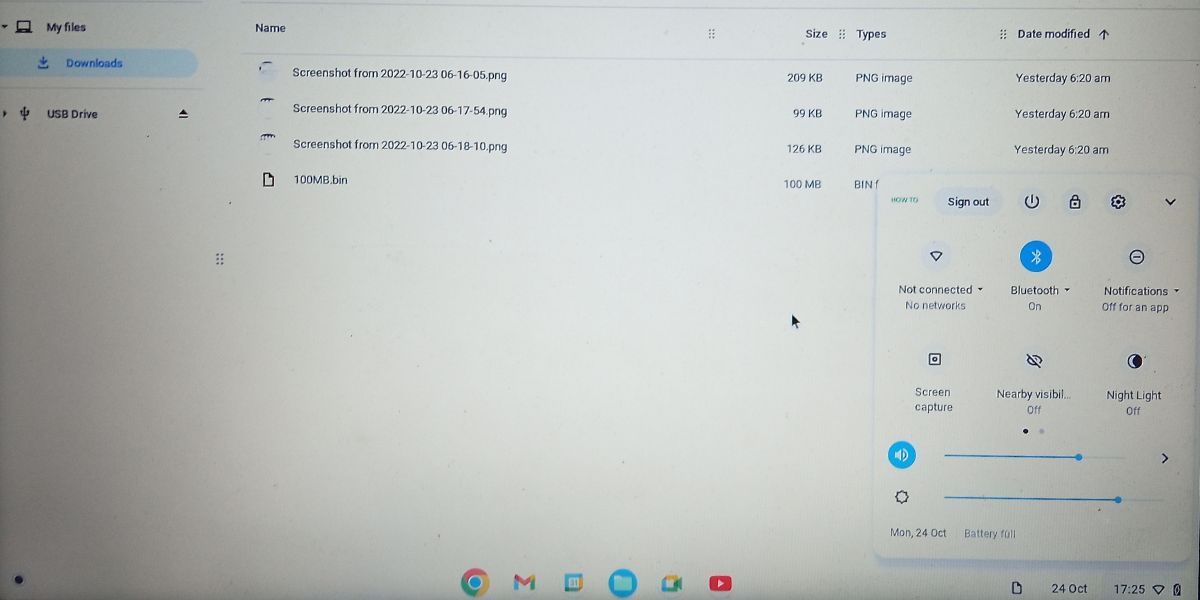
حتى إذا قمت بإيقاف تشغيل ChromeOS Flex (والذي يستغرق بعض الوقت) ، فسوف يتذكر حسابك عند التمهيد من جهاز USB مرة أخرى.سيكون عليك إعادة إدخال كلمة مرور حساب Gmail الخاص بك رغم ذلك!
لقد حاولنا أيضًا استخدام محرك أقراص USB على كمبيوتر محمول آخر واخترنا الخيار جربه أولاً مرة أخرى.والمثير للدهشة أنه بعد تسجيل الدخول بنفس حساب Gmail ، ظلت ملفاتنا كما هي.لذلك ، يمكنك استخدام محرك ChromeOS Flex القابل للتمهيد على أنظمة متعددة دون فقد بياناتك.
إذا كنت تستخدم محرك أقراص قابل للتمهيد بسعة 16 غيغابايت ، فستحصل على حوالي 3.3 غيغابايت فقط للتخزين.لذلك ، إذا كنت بحاجة إلى مساحة أكبر للملفات ، فيجب عليك إنشاء محرك أقراص ChromeOS Flex القابل للتشغيل باستخدام محرك أقراص USB بسعة 32 جيجابايت أو 64 جيجابايت.حاول أيضًا استخدام محرك أقراص USB 3.0 وتوصيله بنظامك باستخدام منفذ USB 3.0.
استمتع بنظام ChromeOS Flex بدون تثبيته
تم تصميم ChromeOS Flex لأجهزة المبتدئين وهو عمل قيد التقدم.من الممكن استخدامه لإدارة جميع تطبيقات وخدمات Google الخاصة بك في مكان واحد.لكن تذكر أن تشغيله على محرك أقراص USB يكون أبطأ بكثير من تثبيته وتشغيله على قرص صلب SATA أو SSD.
